 मुखपृष्ठ > प्रोग्रामिंग > विजुअल स्टूडियो कोड में पायथन डिबगिंग के लिए वर्किंग डायरेक्टरी कैसे सेट करें?
मुखपृष्ठ > प्रोग्रामिंग > विजुअल स्टूडियो कोड में पायथन डिबगिंग के लिए वर्किंग डायरेक्टरी कैसे सेट करें?
विजुअल स्टूडियो कोड में पायथन डिबगिंग के लिए वर्किंग डायरेक्टरी कैसे सेट करें?
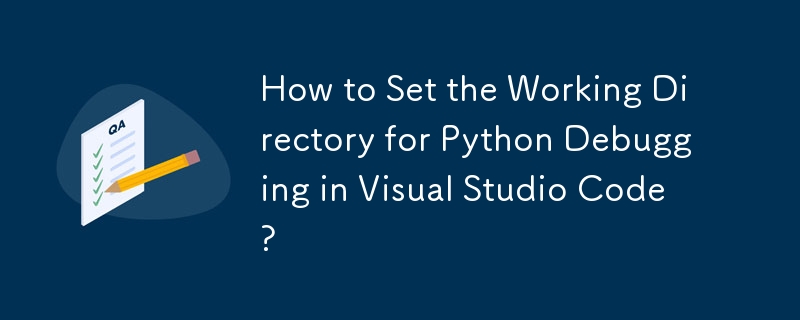
वीएस कोड के डिबगर के साथ पायथन प्रोग्राम को डिबग करने के लिए वर्किंग डायरेक्टरी कैसे सेट करें?
विजुअल स्टूडियो कोड के साथ पायथन प्रोग्राम को डिबग करते समय ( वीएस कोड), कार्यशील निर्देशिका को निर्दिष्ट करना यह सुनिश्चित करने के लिए महत्वपूर्ण है कि आपकी स्क्रिप्ट सही ढंग से चलती है।
अपनी लॉन्च कॉन्फ़िगरेशन फ़ाइल में कार्यशील निर्देशिका सेट करने के लिए (launch.json), इन चरणों का पालन करें:
अपनी लॉन्च.json फ़ाइल खोलें:
- वीएस कोड में, नेविगेट करें साइडबार पर Run आइकन पर क्लिक करके रन व्यू देखें।
- का चयन करें शीर्ष टूलबार पर कॉन्फ़िगर करें (गियर) आइकन।
- पर क्लिक करें कॉन्फ़िगरेशन जोड़ें... और चुनें पायथन:
"सीडब्ल्यूडी" सेट करें चर:
- लॉन्च कॉन्फ़िगरेशन में, "कॉन्फ़िगरेशन" अनुभाग का पता लगाएं।
- पहले कॉन्फ़िगरेशन के भीतर, निम्नलिखित पंक्ति डालें:
"cwd": "${fileDirname}"- यह निर्दिष्ट करता है कि कार्यशील निर्देशिका को सेट किया जाएगा वर्तमान में खुली हुई पायथन फ़ाइल की निर्देशिका। आप साइडबार में "रन और डीबग" आइकन या टर्मिनल में पायथन फ़ाइल चलाएँ
"उद्देश्य": ["डीबग-इन-टर्मिनल"]
- अपनी लॉन्च.जेसन फ़ाइल सहेजें:
"purpose": ["debug-in-terminal"]उदाहरण लॉन्च.जेसन कॉन्फ़िगरेशन:
- { "संस्करण": "0.2.0", "विन्यास": [ { "नाम": "पायथन वर्तमान फ़ाइल (एकीकृत टर्मिनल)", "अनुरोध": "लॉन्च", "प्रकार": "पायथन", "प्रोग्राम": "${फ़ाइल}", "कंसोल": "एकीकृतटर्मिनल", "cwd": "${fileDirname}", "उद्देश्य": ["डीबग-इन-टर्मिनल"] } ] }
नोट:
Configure गियर आइकन पर क्लिक करके इसे बनाएं।
-
 Microsoft Visual C ++ दो-चरण टेम्पलेट तात्कालिकता को सही ढंग से लागू करने में विफल क्यों होता है?तंत्र के कौन से विशिष्ट पहलू अपेक्षित रूप से संचालित करने में विफल होते हैं? हालाँकि, इस बारे में संदेह उत्पन्न होता है कि क्या यह चेक सत्यापित करता ...प्रोग्रामिंग 2025-04-19 को पोस्ट किया गया
Microsoft Visual C ++ दो-चरण टेम्पलेट तात्कालिकता को सही ढंग से लागू करने में विफल क्यों होता है?तंत्र के कौन से विशिष्ट पहलू अपेक्षित रूप से संचालित करने में विफल होते हैं? हालाँकि, इस बारे में संदेह उत्पन्न होता है कि क्या यह चेक सत्यापित करता ...प्रोग्रामिंग 2025-04-19 को पोस्ट किया गया -
 कैसे regex का उपयोग करके PHP में कुशलता से कोष्ठक के भीतर पाठ निकालें] एक दृष्टिकोण PHP के स्ट्रिंग हेरफेर कार्यों का उपयोग करने के लिए है, जैसा कि नीचे प्रदर्शित किया गया है: $ फुलस्ट्रिंग = "इस (पाठ) को छोड़क...प्रोग्रामिंग 2025-04-19 को पोस्ट किया गया
कैसे regex का उपयोग करके PHP में कुशलता से कोष्ठक के भीतर पाठ निकालें] एक दृष्टिकोण PHP के स्ट्रिंग हेरफेर कार्यों का उपयोग करने के लिए है, जैसा कि नीचे प्रदर्शित किया गया है: $ फुलस्ट्रिंग = "इस (पाठ) को छोड़क...प्रोग्रामिंग 2025-04-19 को पोस्ट किया गया -
 जब queryselectorall उपलब्ध नहीं है, तो विशेषताओं द्वारा तत्वों का चयन कैसे करें?] उदाहरण के लिए, IE7 जैसे पुराने ब्राउज़रों में इस कार्यक्षमता का अभाव है। हालाँकि, एक देशी दृष्टिकोण का उपयोग करके समान परिणाम प्राप्त करना संभव है ज...प्रोग्रामिंग 2025-04-19 को पोस्ट किया गया
जब queryselectorall उपलब्ध नहीं है, तो विशेषताओं द्वारा तत्वों का चयन कैसे करें?] उदाहरण के लिए, IE7 जैसे पुराने ब्राउज़रों में इस कार्यक्षमता का अभाव है। हालाँकि, एक देशी दृष्टिकोण का उपयोग करके समान परिणाम प्राप्त करना संभव है ज...प्रोग्रामिंग 2025-04-19 को पोस्ट किया गया -
 कैसे अतुल्यकालिक संचालन को समवर्ती रूप से चलाएं और जावास्क्रिप्ट में सही ढंग से त्रुटियों को संभालें?getValue2Async (); समवर्ती निष्पादन को सक्षम करने के लिए, एक संशोधित दृष्टिकोण की आवश्यकता होती है। getValue2Async (); यह दूसरे को शुरू करने से प...प्रोग्रामिंग 2025-04-19 को पोस्ट किया गया
कैसे अतुल्यकालिक संचालन को समवर्ती रूप से चलाएं और जावास्क्रिप्ट में सही ढंग से त्रुटियों को संभालें?getValue2Async (); समवर्ती निष्पादन को सक्षम करने के लिए, एक संशोधित दृष्टिकोण की आवश्यकता होती है। getValue2Async (); यह दूसरे को शुरू करने से प...प्रोग्रामिंग 2025-04-19 को पोस्ट किया गया -
 2 डी सरणी से तत्वों को कैसे निकालें? एक और सरणी के सूचकांक का उपयोग करना] उदाहरण: a = np.array ([[०,१], [२,३], [४,५]]) B = np.array ([[1], [0], [1]], dtype = 'int') विधि: a [np.arange (a.shape [0]), b.ravel ...प्रोग्रामिंग 2025-04-19 को पोस्ट किया गया
2 डी सरणी से तत्वों को कैसे निकालें? एक और सरणी के सूचकांक का उपयोग करना] उदाहरण: a = np.array ([[०,१], [२,३], [४,५]]) B = np.array ([[1], [0], [1]], dtype = 'int') विधि: a [np.arange (a.shape [0]), b.ravel ...प्रोग्रामिंग 2025-04-19 को पोस्ट किया गया -
 PHP का DateTime :: संशोधित ('+1 महीने') अप्रत्याशित परिणाम उत्पन्न करता है?] जैसा कि प्रलेखन में कहा गया है, इन कार्यों के "सावधान", क्योंकि वे उतने सहज नहीं हैं जितना वे प्रतीत हो सकते हैं। $ दिनांक-> संशोधित करें ...प्रोग्रामिंग 2025-04-19 को पोस्ट किया गया
PHP का DateTime :: संशोधित ('+1 महीने') अप्रत्याशित परिणाम उत्पन्न करता है?] जैसा कि प्रलेखन में कहा गया है, इन कार्यों के "सावधान", क्योंकि वे उतने सहज नहीं हैं जितना वे प्रतीत हो सकते हैं। $ दिनांक-> संशोधित करें ...प्रोग्रामिंग 2025-04-19 को पोस्ट किया गया -
 \ "जबकि (1) बनाम के लिए (;;): क्या संकलक अनुकूलन प्रदर्शन अंतर को समाप्त करता है?] लूप? संकलक: perl: दोनों जबकि (1) और (;; 1 दर्ज करें -> 2 2 नेक्स्टस्टेट (मुख्य 2 -e: 1) v -> 3 9 लेवेलूप वीके/2 -> ए 3 9 4 नेक्स्टस्टेट ...प्रोग्रामिंग 2025-04-19 को पोस्ट किया गया
\ "जबकि (1) बनाम के लिए (;;): क्या संकलक अनुकूलन प्रदर्शन अंतर को समाप्त करता है?] लूप? संकलक: perl: दोनों जबकि (1) और (;; 1 दर्ज करें -> 2 2 नेक्स्टस्टेट (मुख्य 2 -e: 1) v -> 3 9 लेवेलूप वीके/2 -> ए 3 9 4 नेक्स्टस्टेट ...प्रोग्रामिंग 2025-04-19 को पोस्ट किया गया -
 JQuery का उपयोग करते हुए "छद्म-तत्व" के बाद ": के बाद" के CSS विशेषता को प्रभावी ढंग से कैसे संशोधित करें?] हालाँकि, JQuery का उपयोग करके इन तत्वों तक पहुंचना और हेरफेर करना चुनौतियां पेश कर सकता है। ऐसा इसलिए है क्योंकि छद्म-तत्व DOM (दस्तावेज़ ऑब्जेक्ट म...प्रोग्रामिंग 2025-04-19 को पोस्ट किया गया
JQuery का उपयोग करते हुए "छद्म-तत्व" के बाद ": के बाद" के CSS विशेषता को प्रभावी ढंग से कैसे संशोधित करें?] हालाँकि, JQuery का उपयोग करके इन तत्वों तक पहुंचना और हेरफेर करना चुनौतियां पेश कर सकता है। ऐसा इसलिए है क्योंकि छद्म-तत्व DOM (दस्तावेज़ ऑब्जेक्ट म...प्रोग्रामिंग 2025-04-19 को पोस्ट किया गया -
 PHP का उपयोग करके MySQL में बूँदों (चित्र) को ठीक से कैसे डालें?] यह गाइड आपके छवि डेटा को सफलतापूर्वक संग्रहीत करने के लिए समाधान प्रदान करेगा। ImageStore (ImageId, Image) मान ('$ यह- & gt; image_id', ...प्रोग्रामिंग 2025-04-19 को पोस्ट किया गया
PHP का उपयोग करके MySQL में बूँदों (चित्र) को ठीक से कैसे डालें?] यह गाइड आपके छवि डेटा को सफलतापूर्वक संग्रहीत करने के लिए समाधान प्रदान करेगा। ImageStore (ImageId, Image) मान ('$ यह- & gt; image_id', ...प्रोग्रामिंग 2025-04-19 को पोस्ट किया गया -
 ASP.NET में Async void बनाम Async कार्य: Async void विधि कभी -कभी अपवादों को क्यों फेंकती है?] हालांकि, Async void और Async कार्य विधियों के बीच महत्वपूर्ण अंतर को गलत समझना अप्रत्याशित त्रुटियों को जन्म दे सकता है। यह प्रश्न यह बताता है कि क्...प्रोग्रामिंग 2025-04-19 को पोस्ट किया गया
ASP.NET में Async void बनाम Async कार्य: Async void विधि कभी -कभी अपवादों को क्यों फेंकती है?] हालांकि, Async void और Async कार्य विधियों के बीच महत्वपूर्ण अंतर को गलत समझना अप्रत्याशित त्रुटियों को जन्म दे सकता है। यह प्रश्न यह बताता है कि क्...प्रोग्रामिंग 2025-04-19 को पोस्ट किया गया -
 अनियंत्रित संग्रह में ट्यूपल्स के लिए एक जेनेरिक हैश फ़ंक्शन को कैसे लागू करें?] हालांकि, कस्टम हैश फ़ंक्शन को परिभाषित किए बिना इन संग्रहों में कुंजी के रूप में टुपल्स का उपयोग करने से अप्रत्याशित व्यवहार हो सकता है। इसे ठीक क...प्रोग्रामिंग 2025-04-19 को पोस्ट किया गया
अनियंत्रित संग्रह में ट्यूपल्स के लिए एक जेनेरिक हैश फ़ंक्शन को कैसे लागू करें?] हालांकि, कस्टम हैश फ़ंक्शन को परिभाषित किए बिना इन संग्रहों में कुंजी के रूप में टुपल्स का उपयोग करने से अप्रत्याशित व्यवहार हो सकता है। इसे ठीक क...प्रोग्रामिंग 2025-04-19 को पोस्ट किया गया -
 कैसे एक निश्चित संख्या में समवर्ती गोरूटीन चल रहे हैं?] हालांकि, एक अलग चुनौती खुद को प्रस्तुत करती है: एक पूर्वनिर्धारित संख्या के गोरूटीन्स का निरंतर निष्पादन सुनिश्चित करना, एक के साथ एक और समापन के रू...प्रोग्रामिंग 2025-04-19 को पोस्ट किया गया
कैसे एक निश्चित संख्या में समवर्ती गोरूटीन चल रहे हैं?] हालांकि, एक अलग चुनौती खुद को प्रस्तुत करती है: एक पूर्वनिर्धारित संख्या के गोरूटीन्स का निरंतर निष्पादन सुनिश्चित करना, एक के साथ एक और समापन के रू...प्रोग्रामिंग 2025-04-19 को पोस्ट किया गया -
 सीएसएस ने दृढ़ता से भाषा विश्लेषण टाइप किया] यहाँ, "टाइप्ड" का अर्थ है कि अगर चर संकलन समय पर जाना जाता है। इसका एक उदाहरण एक परिदृश्य होगा जहां एक पूर्णांक (1) एक स्ट्रिंग में जोड़ा ...प्रोग्रामिंग 2025-04-19 को पोस्ट किया गया
सीएसएस ने दृढ़ता से भाषा विश्लेषण टाइप किया] यहाँ, "टाइप्ड" का अर्थ है कि अगर चर संकलन समय पर जाना जाता है। इसका एक उदाहरण एक परिदृश्य होगा जहां एक पूर्णांक (1) एक स्ट्रिंग में जोड़ा ...प्रोग्रामिंग 2025-04-19 को पोस्ट किया गया -
 दो MySQL तालिकाओं से डेटा कैसे पुनः प्राप्त करें और लापता पत्राचार की प्रक्रिया करें?] यह दृष्टिकोण पुराने अंतर्निहित जुड़ने की विधि से भिन्न होता है और अधिक लचीलापन प्रदान करता है। श्रेणी आईडी द्वारा। हालाँकि, वर्तमान क्वेरी इसी उत्पा...प्रोग्रामिंग 2025-04-19 को पोस्ट किया गया
दो MySQL तालिकाओं से डेटा कैसे पुनः प्राप्त करें और लापता पत्राचार की प्रक्रिया करें?] यह दृष्टिकोण पुराने अंतर्निहित जुड़ने की विधि से भिन्न होता है और अधिक लचीलापन प्रदान करता है। श्रेणी आईडी द्वारा। हालाँकि, वर्तमान क्वेरी इसी उत्पा...प्रोग्रामिंग 2025-04-19 को पोस्ट किया गया -
 मैं नंबर-केवल आउटपुट के साथ एकल अंक मान्यता के लिए pytesseract को कैसे कॉन्फ़िगर कर सकता हूं?] इस समस्या को संबोधित करने के लिए, हम Tesseract के कॉन्फ़िगरेशन विकल्पों की बारीकियों में तल्लीन करते हैं। एकल वर्ण मान्यता के लिए, उपयुक्त PSM 10 है...प्रोग्रामिंग 2025-04-19 को पोस्ट किया गया
मैं नंबर-केवल आउटपुट के साथ एकल अंक मान्यता के लिए pytesseract को कैसे कॉन्फ़िगर कर सकता हूं?] इस समस्या को संबोधित करने के लिए, हम Tesseract के कॉन्फ़िगरेशन विकल्पों की बारीकियों में तल्लीन करते हैं। एकल वर्ण मान्यता के लिए, उपयुक्त PSM 10 है...प्रोग्रामिंग 2025-04-19 को पोस्ट किया गया
चीनी भाषा का अध्ययन करें
- 1 आप चीनी भाषा में "चलना" कैसे कहते हैं? #का चीनी उच्चारण, #का चीनी सीखना
- 2 आप चीनी भाषा में "विमान ले लो" कैसे कहते हैं? #का चीनी उच्चारण, #का चीनी सीखना
- 3 आप चीनी भाषा में "ट्रेन ले लो" कैसे कहते हैं? #का चीनी उच्चारण, #का चीनी सीखना
- 4 आप चीनी भाषा में "बस ले लो" कैसे कहते हैं? #का चीनी उच्चारण, #का चीनी सीखना
- 5 चीनी भाषा में ड्राइव को क्या कहते हैं? #का चीनी उच्चारण, #का चीनी सीखना
- 6 तैराकी को चीनी भाषा में क्या कहते हैं? #का चीनी उच्चारण, #का चीनी सीखना
- 7 आप चीनी भाषा में साइकिल चलाने को क्या कहते हैं? #का चीनी उच्चारण, #का चीनी सीखना
- 8 आप चीनी भाषा में नमस्ते कैसे कहते हैं? 你好चीनी उच्चारण, 你好चीनी सीखना
- 9 आप चीनी भाषा में धन्यवाद कैसे कहते हैं? 谢谢चीनी उच्चारण, 谢谢चीनी सीखना
- 10 How to say goodbye in Chinese? 再见Chinese pronunciation, 再见Chinese learning
























